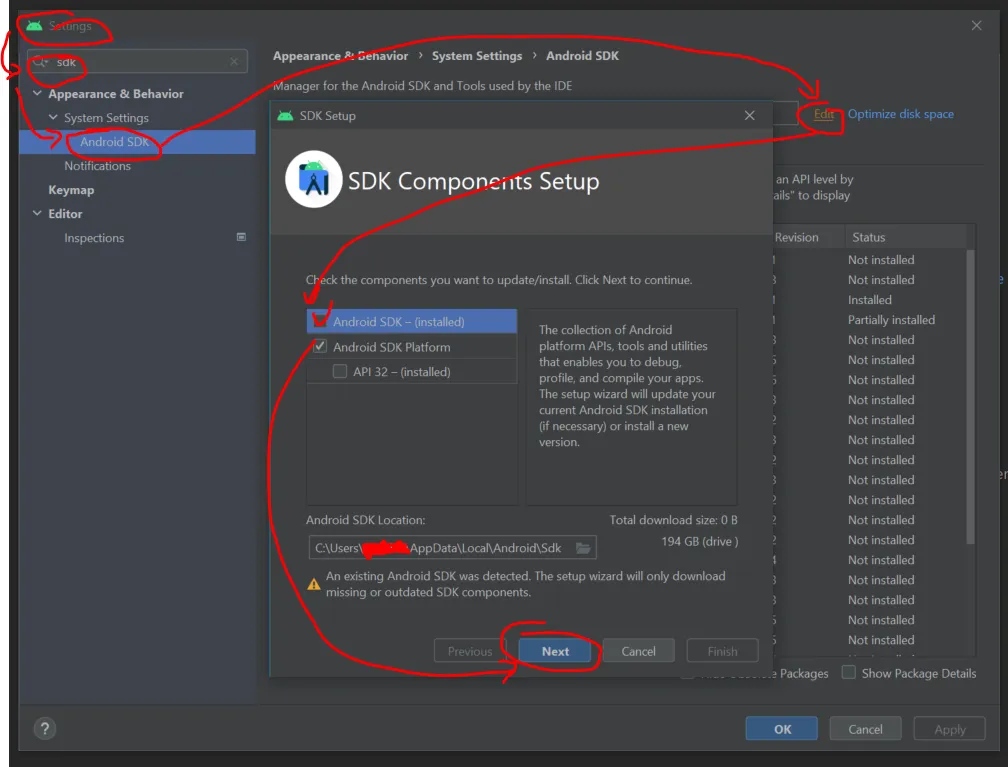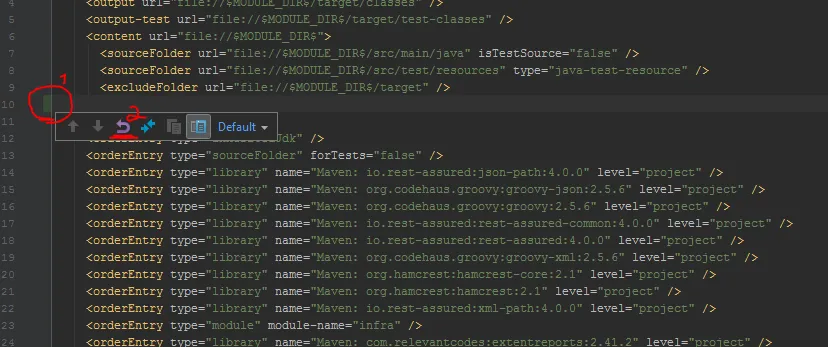我已经安装了Android Studio,但是我遇到了一个无法继续的问题,问题是Android SDK路径未指定,这是什么意思,我需要下载什么吗?Android SDK出现问题
Android SDK路径未指定。
9
- Vaibhav Vijayvargiya
1
请参考以下链接:https://dev59.com/fGQn5IYBdhLWcg3wxZgn,了解如何更改Android SDK路径。 - sasikumar
6个回答
18
请按以下步骤操作,但首先确保您的计算机已连接到互联网。
- 打开您的Android Studio
- 转到“文件”菜单并选择“设置”
- 然后从设置窗口左侧搜索“Android SDK”,点击它,在右侧点击“编辑”。
- 接下来,从SDK设置窗口点击“下一步”,另一个窗口将被打开,再次点击“下一步”。
- 最后,安装开始,Android Studio下载SDK和必要文件。
- Ashraf Gardizy
2
1在设置的左侧之后... - MwBakker
就像我一样,在#3上找不到Andriod SDK,我搜索了一下,在系统设置下找到了它。 - Mir Gulam Sarwar
1
安装程序会误导你认为SDK已经存在。经过多次搜索,我找到了解决方法:
取消要求输入Android SDK路径的对话框,然后执行以下操作:
打开Android Studio IDE。找到向下箭头图标,应该是工具栏中倒数第二个图标。点击它。您将看到Android SDK位置的路径:。单击该路径右侧的编辑链接。这将带来SDK组件屏幕。如果可以在那里勾选框,则勾选它们。它们可能已经被勾选或者它们可能被禁用。您可以保留路径,对于我来说是:
取消要求输入Android SDK路径的对话框,然后执行以下操作:
打开Android Studio IDE。找到向下箭头图标,应该是工具栏中倒数第二个图标。点击它。您将看到Android SDK位置的路径:。单击该路径右侧的编辑链接。这将带来SDK组件屏幕。如果可以在那里勾选框,则勾选它们。它们可能已经被勾选或者它们可能被禁用。您可以保留路径,对于我来说是:
C:\Users\<user name>\AppData\Local\Android\Sdk
根据您之前是否安装了Android Studio,它可能会显示检测到先前版本,并且只会下载所需的组件。这是正常现象。现在点击下一步按钮。确认屏幕将出现设置类型和SDK文件夹。如果您想更改SDK文件夹,则这是您最后的机会,否则再次点击下一步。
它可能会弹出条款和条件屏幕,请单击接受单选按钮,然后单击下一步。它将下载Android基础SDK。完成后,单击完成。
然后,您将进入平台屏幕,在此屏幕上可以选择要支持的Android平台,例如Android 9.0(Pie),Android 8.1(Oreo)。选择所有需要的平台,然后单击应用。下载程序将为您获取所有这些软件包。接下来,单击SDK工具选项卡。选中您想要的工具框,然后单击应用。它可能会再次弹出条款和条件屏幕,请单击接受单选按钮,然后单击下一步。完成后,只需单击完成即可开始使用。
- Michael Fever
1
是的,您需要下载Android SDK。然后您需要将计算机上的位置添加到Android Studio中。
SDK可以通过在Android Studio中打开工作区并找到一个带有向下箭头的按钮来下载。如果您将鼠标悬停在其上方,它应该会显示“打开SDK管理器”。单击它并下载您需要的软件包。
SDK可以通过在Android Studio中打开工作区并找到一个带有向下箭头的按钮来下载。如果您将鼠标悬停在其上方,它应该会显示“打开SDK管理器”。单击它并下载您需要的软件包。
- Zoe stands with Ukraine
3
我找不到只下载SDK的地方,唯一的选项是下载Android Studio。我已经这样做了... - Wp3Dev
@WilPrim 已知问题,请谷歌搜索。几天前在 Stack Overflow 上有人提问过。 - Zoe stands with Ukraine
那真的很难搞清楚。就像有人说的那样,在Android Studio中找到带有向下箭头的图标(对我来说是倒数第二个图标)。点击它,然后点击Android工具,勾选一些框,点击下一步,然后它会问你是否要更新/安装Android SDK。然后你必须选择你想要的平台...即Android 9、Android 8.1...选择你想要的平台,它们就会下载。 - Michael Fever
1
- Prudhvi Bsecure
网页内容由stack overflow 提供, 点击上面的可以查看英文原文,
原文链接
原文链接
- 相关问题
- 29 将IntelliJ升级到10.5后,Android构建失败,Android SDK未指定。
- 3 SDK路径未指定。
- 10 错误:Android Pre Dex:未指定Android SDK
- 17 Android SDK未指定。
- 21 模块未指定Android APK路径
- 28 Android Studio错误“模块的输出路径未指定”
- 11 Maven Android插件:找不到Android SDK路径
- 527 Android Studio - 如何更改 Android SDK 路径
- 3 Android Studio错误:未指定Android SDK,无法继续。
- 9 React-Native运行Android插件未找到,且未指定编译SDK。